
ビジネスWi-Fiで会社改造(第49回)
テレワークでの通信障害対策を考えよう
この連載では、仕事で使える便利なショートカットキーを紹介していく。今回は、Excel、Word、PowerPointなどOfficeアプリ共通で使える基本的なショートカットキーを3つ紹介する。
ファイルを開くには、開きたいファイルに対応したアプリがアクティブになっている状態で「Ctrl」+「O」を押す。「Open」の「O」と覚えておこう。例えば、「Excelを開いていて、別のExcelファイルを参照したくてファイルを開きたい」というときに便利である。メニュー画面から開くには「ファイル」→「開く」とツーアクションあるが、ショートカットキーなら一瞬だ。
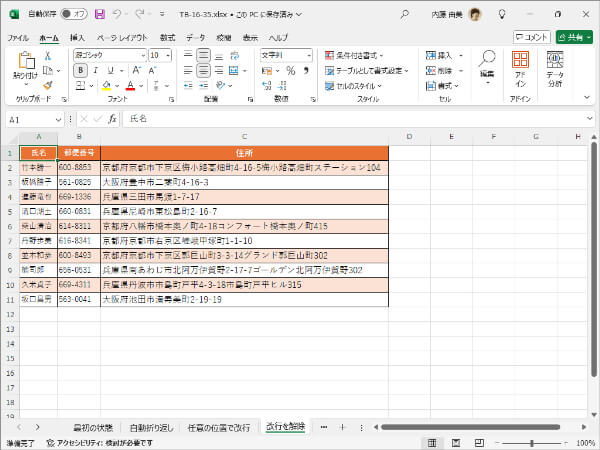
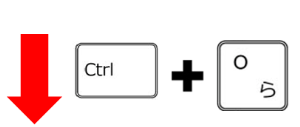
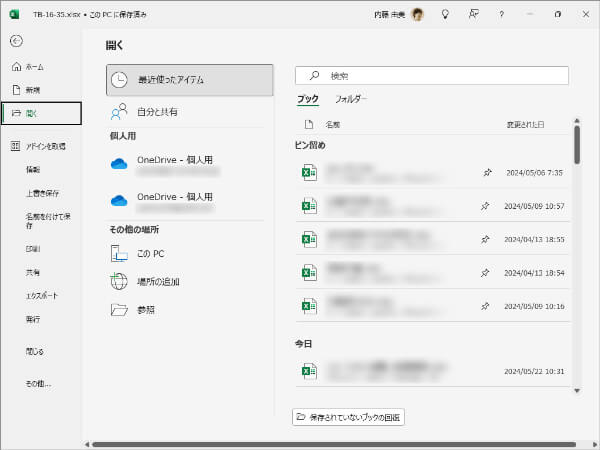
Excelファイルを開いている状態で「Ctrl」+「O」キーを押すと、「開く」画面が表示される
作成済みのファイルを開く場合は上記の通り「Ctrl」+「O」キーを押せばよいが、文書作成中に新しいファイルを作成したいときは「Ctrl」+「N」キーを使おう。例えば、作成中の文書の一部をコピーして、それを新規文書に貼り付けて別文書を作成するときに利用する。「N」は「New」の「N」だ。
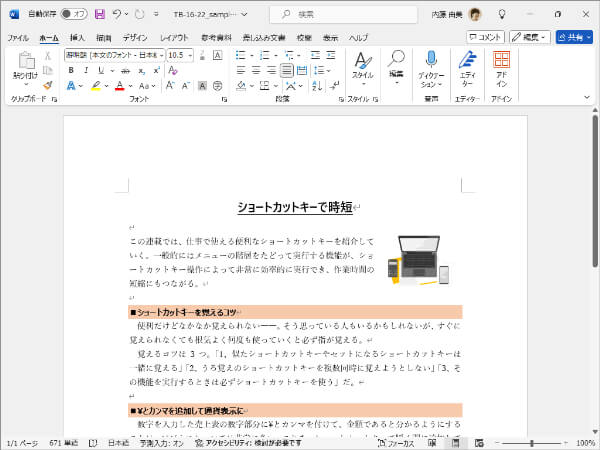
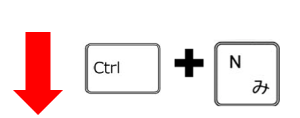
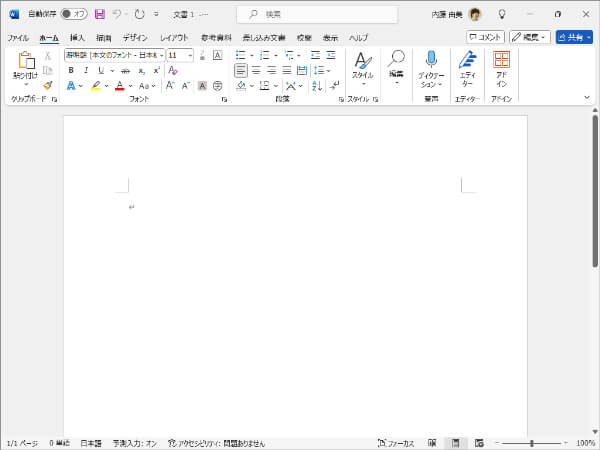
Wordファイルを開いている状態で「Ctrl」+「N」キーを押すと、真っ白な新規文書が開く
ファイルを閉じるには、通常は右上の「×」マークをクリックするだろう。メニューからなら「ファイル」→「閉じる」だ。もちろんそれでもいいのだが、ショートカットキーを使って閉じる方法もある。
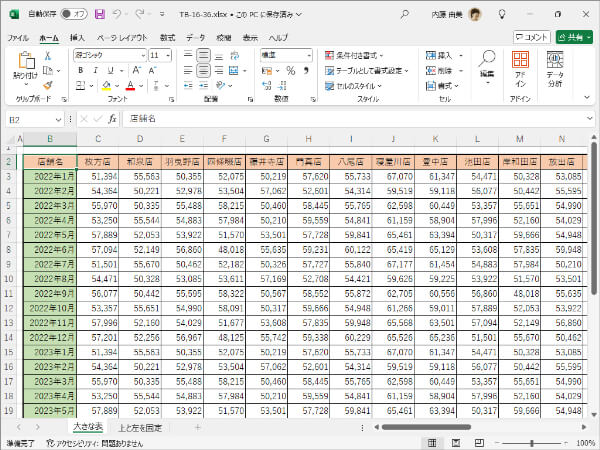
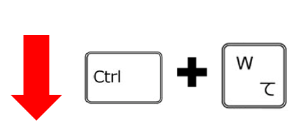
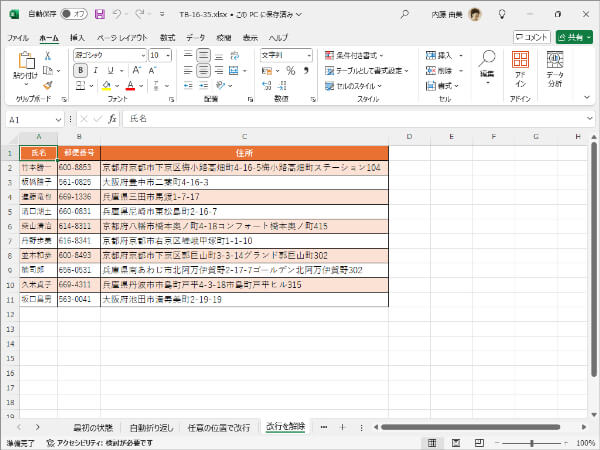
「Ctrl」+「W」キーを押すとウインドウが閉じ、開いていたもうひとつのExcelファイルがアクティブになって表示された
「Ctrl」キーと「W」キーはいずれも左手で押せるので、マウスカーソルを右上に持っていくより効率がいい。ファイルを保存していない場合は、「Ctrl」+「W」キーを押すと、「保存しますか?」という画面が出てくる。何もメッセージが出ずに編集内容が破棄されることはないので安心だ。もし1つのアプリ上で1つのファイルしか開いていないときは、ファイルだけが閉じる。
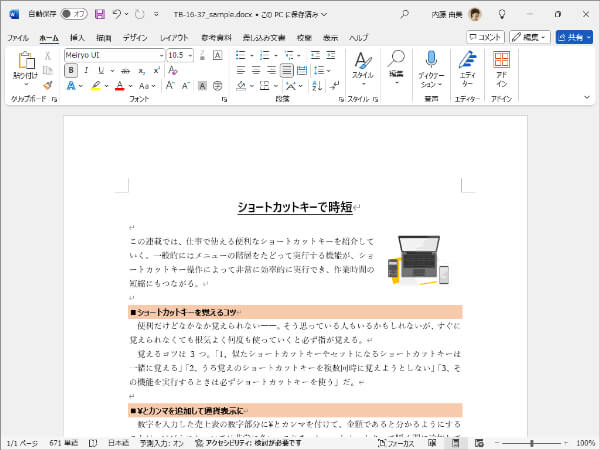
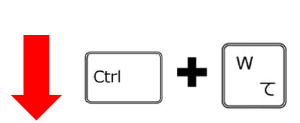
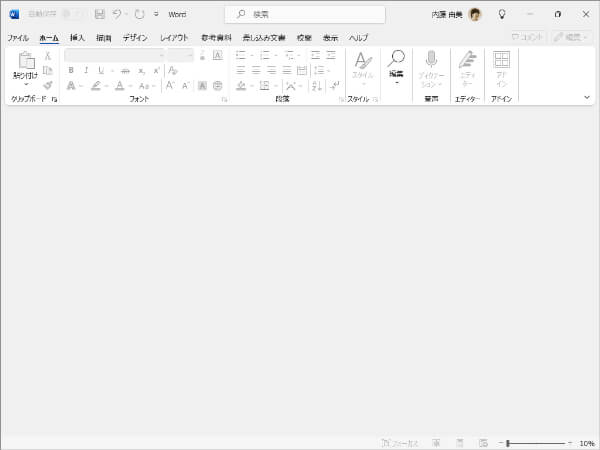
1つだけファイルを開いている状態で「Ctrl」+「W」キーを押すと、アプリは起動したまま、ファイルだけ閉じる。「W」は「Window」の「W」と考えると覚えやすい
「Ctrl」+「W」キーを押してもアプリは起動したままなので、この状態で「Ctrl」+「N」を押すと、新規作成画面が表示される。これらのショートカットキーをうまく使いこなせば、かなり効率化できる。
◆今回のおさらい◆
「Ctrl」+「O」キー ファイルを開く
「Ctrl」+「N」キー 新規のファイルを作成する
「Ctrl」+「W」キー ファイルを閉じる
執筆=内藤 由美
大手ソフト会社で14年勤務。その後、IT関連のライター・編集者として活動。ソフトウエアの解説本、パソコンやスマートフォンの活用記事などを執筆、編集している。
【T】
目的別ショートカットまとめ